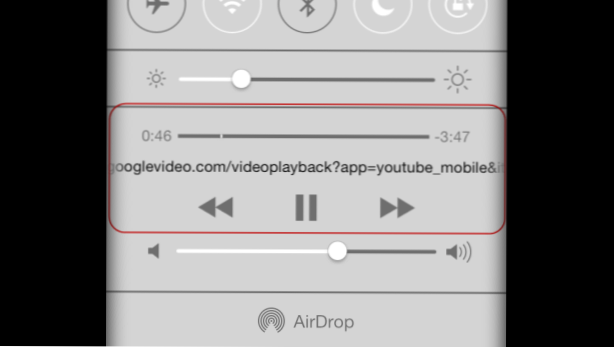
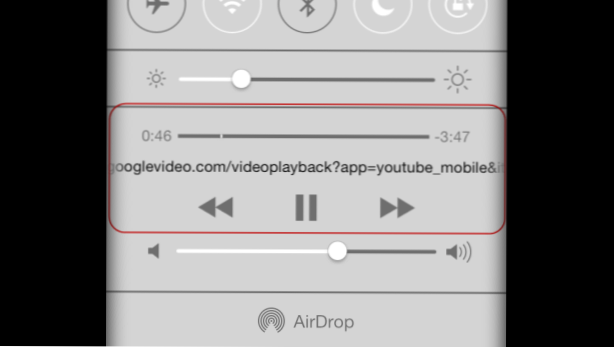
Molti di noi vogliono ascoltare musica o altro audio da YouTube mentre utilizzano un'altra app sul nostro iPhone o iPad. In genere, quando si passa a un'altra applicazione, il video e la musica associata si interrompono. Fortunatamente, c'è un rapido walk-around per forzare iOS a riprodurre l'audio del video in background.
Questa guida funziona su iOS 7. Non funzionerà con l'app YouTube ufficiale di Google. Devi utilizzare un browser per accedere a YouTube e riprodurre il video desiderato da lì. In questo tutorial, userò Safari. Qualsiasi browser di terze parti dovrebbe funzionare fintanto che può accedere a YouTube.
1. Apri Safari browser sul tuo telefono.

2. Vai a Youtube e riprodurre il video tu vuoi. Mentre premi il pulsante di riproduzione, il video verrà riprodotto in modalità a schermo intero. Attendi che il video sia effettivamente riprodotto, quindi premi il tasto Casa pulsante sul telefono. Questa azione ti riporterà alla schermata principale e il video verrà messo in pausa.

3. Ora, lanciare qualsiasi app che si desidera utilizzare, aprire il Centro di controllo facendo scorrere il dito dalla parte inferiore dello schermo. Nel Centro di controllo, premi il Giocare pulsante nella sezione di controllo musicale e il video verrà riprodotto in background. Potresti notare che l'URL del video viene visualizzato al posto del nome di un brano.

4. Chiudi il Control Center e divertiti a utilizzare la tua app con il video di YouTube riprodotto in background. Il video verrà comunque riprodotto se si blocca il telefono.
Uno dei principali svantaggi di questo processo è che una volta interrotto il video, non è possibile riprodurlo dal Control Center. Per riprodurre il video, passa a Safari e riproduci di nuovo il video. Inoltre, non è possibile eseguire l'avanzamento rapido del video o saltare al video successivo nella playlist utilizzando i pulsanti nel Centro di controllo.

